- Avaa Apple ID
- Ohita iCloud-aktivointilukko
- Doulci iCloud -lukitustyökalu
- Factory Unlock iPhone
- Ohita iPhone-pääsykoodi
- Nollaa iPhone-salasana
- Avaa Apple ID
- Avaa iPhone 8 / 8Plus
- iCloud-lukituksen poisto
- iCloud Unlock Deluxe
- iPhone Lukitse näyttö
- Avaa iPad
- Avaa iPhone SE
- Avaa Tmobile iPhone
- Poista Apple ID -salasana
Estetyn tai lukitun iPod Touch 7/6/5/4-sukupolven lukituksen avaaminen
 Päivitetty Lisa Ou / 06. elokuuta 2021 16:30
Päivitetty Lisa Ou / 06. elokuuta 2021 16:30Jos asetat lukitusnäytön salasanan, muut eivät voi käyttää iPod touchiasi ilman lupaasi. Aina kun haluat käyttää iPodia, sinun on annettava iPodin salasana. Sinut kuitenkin lukitaan iPod touchista unohtuneen salasanan takia. Voiko iPod touchin lukituksen avata milloin? unohdin Applen salasanan? Tietenkin vastaus on kyllä.
Tänä aikana sinun on parempi avata ja nollata lukittu iPod touch heti, kun syötät väärän salasanan uudestaan ja uudestaan. Muussa tapauksessa iPod ei ole käytössä, yritä uudelleen x minuutin kuluttua tai iPod ei ole yhteydessä iTunesiin viesti ilmestyy. Mutta älä huoli siitä. Täältä voit päästä lukittuun iPod touchiin 4 iPodin lukituksen avaustyökalulla.


Opasluettelo
1. Paras tapa avata iPod Touch
Jos haluat saavuttaa korkeimman onnistumisprosentin, on suositeltavaa ohittaa iPod touch -näytön salasana FoneLab iOS Unlocker. Se on tehokas ja helppokäyttöinen iPodin lukituksen poisto-työkalu aloittelijoille ilman teknistä taustaa. Noudattamalla näytön ohjeita voit poistaa salasanan iPod touchista muutamalla napsautuksella. Sanalla sanoen voit avata iPod touchin, joka on poistettu käytöstä tai lukittu useimmissa tilanteissa.
- Poista 4-numeroinen salasana, 6-numeroinen salasana, Touch ID tai Face ID iPod touchista, iPadista tai iPhonesta.
- Mene käytettyyn tai käytöstä poistettuun iPodiin, jonka näyttö on rikki / ei reagoi.
- Ohita Apple ID -salasana ja näytön aikarajoitusten salasana.
- Avaa lukittu iPod touch 7/6/5/4 uusimmasta iOS 14 -versiosta.
FoneLab Auttaa avaamaan iPhone-näytön, poistaa Apple ID: n tai sen salasanan, poistaa näytön ajan tai rajoitusten pääsykoodin sekunteina.
- Auttaa avaamaan iPhone-näytön.
- Poistaa Apple ID: n tai sen salasanan.
- Poista näytön aika tai rajoituksen pääsykoodi sekunteina.
Vaihe 1Lataa, asenna ja käynnistä FoneLab iOS Unlocker ilmaiseksi. Voit avata iPod touchin lukituksen tietämättä salasanaa valitsemalla Pyyhi pääsykoodi päärajapinnassa. Liitä iPod touch tietokoneeseen salaman USB-kaapelilla.

Vaihe 2Tarkista iPod touch -laitteen tiedot ennen lukituksen avaamista. Voit korjata väärän kohteen manuaalisesti. Napsauta myöhemmin Aloita ladata laiteohjelmistopaketti.

Vaihe 3Napauta avata pyyhkiä salasana lukitulta iPod touch 7: ltä. Muuten, voit avata iPod touchin lukituksen, kun se on poistettu käytöstä myös tällä menetelmällä.

2. Avaa iPod Touchin lukitus iTunesin tai Finderin kautta
Jos olet aiemmin varmuuskopioinut iPod touchin iTunesilla, voit hakata iTunesin avulla hakata iPod touchin salasanan. Varmista, että käytät luotettua tietokonetta. Muussa tapauksessa iPod touchin lukituksen avaaminen edellyttää ensin salasanaa. Jos ympärilläsi ei ole luotettua tietokonetta, voit siirtyä muihin iPod touchin lukituksen avaamisratkaisuihin.
Alla on kuinka palauttaa iPod touch tehdasasetuksiin ilman salasanaa tai palauttaa iPod varmuuskopiotiedostosta.
Vaihe 1Liitä iPod touch tietokoneeseen salaman USB-kaapelilla.
Vaihe 2Avaa iTunes ja valitse iPod touch -kuvake yläreunasta. Alkaen filee avattavasta luettelosta, valitse Laitteet jälkeen Takaisin ylös.
Vaihe 3Kun olet tehnyt paikallisen varmuuskopion, napsauta Palauta iPod avata iPad touchin lukitus iTunesilla palauttamalla.
Vaihe 4Määritä iPod touch varmuuskopiotiedostolla vaihe vaiheelta. Voit valita Palauta iTunes-varmuuskopio palauttaa iPod ja poistaa näytön salasana.
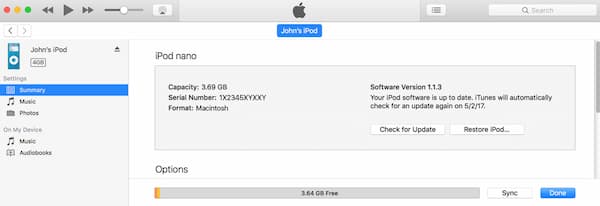
Jos käytät Catalina ja myöhemmin macOS: ssa, sinun pitäisi ajaa löytäjä sen sijaan.
Vaihe 1Liitä iPod Maciin USB -kaapelilla ja avaa sitten löytäjä.
Vaihe 2Valitse laite ja napsauta general > Palauta varmuuskopiointi. Jos haluat palauttaa iPhonen tehdasasetuksiin, valitse general > Palauta iPod tästä.
Vaihe 3Sinua pyydetään valitsemaan yksi varmuuskopiotiedostoista, napsauta Palauttaa uudelleen.
FoneLab Auttaa avaamaan iPhone-näytön, poistaa Apple ID: n tai sen salasanan, poistaa näytön ajan tai rajoitusten pääsykoodin sekunteina.
- Auttaa avaamaan iPhone-näytön.
- Poistaa Apple ID: n tai sen salasanan.
- Poista näytön aika tai rajoituksen pääsykoodi sekunteina.
3. Avaa iPod Touchin palautustila
Kun iTunes pyytää salasanaa, voit aseta iPod touch palautustilaan. Tämän menetelmän avulla voit palauttaa iPod touchin syöttämättä salasanaa. Tämän seurauksena voit avata käytöstä poistetun tai lukitun iPod touchin lukituksen, kun unohdit salasanan.
Vaihe 1Sammuta iPod touch. Irrota iPod touch tietokoneesta tai muista laitteista.
Vaihe 2Siirry palautustilaan.
Avaa iPod touchin 7. sukupolvi: Pidä painettuna ylin -painiketta. Kun virran katkaisunäppäin tulee näkyviin, sammuta iPod Touch 7th vetämällä liukusäädintä. Liitä iPod touch 7th tietokoneeseen samalla kun painat Volume Down -painiketta jatkuvasti. Älä vapauta sitä, ennen kuin palautustilanäyttö tulee näkyviin.
Avaa iPod touchin 6. sukupolvi: Pidä painettuna ylin -painiketta saadaksesi virran pois päältä -liukusäätimen. Vedä liukusäädintä ja sammuta iPod touch 6. Pidä Koti -painiketta ja kytke iPod touch tietokoneeseen. Pidä Koti-painiketta painettuna, kunnes näet iPod touchin palautustilanäytön.
Vaihe 3Etsi iPod Touch Finderista tai iTunesista. Klikkaus Palauttaa ja noudata sen ohjeita. Viimeistele iPod touchin asennusprosessi iTunes- tai iCloud-varmuuskopiolla.
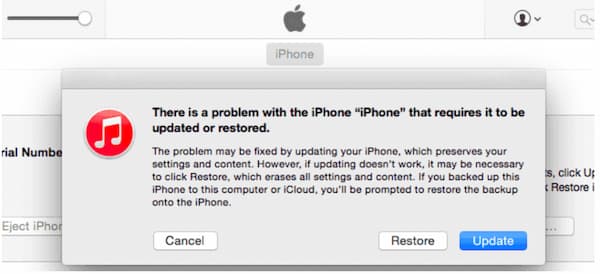
4. Avaa iPod Touchin lukitus iCloudin avulla
Jos olet ottanut iPodin Find My [laite] -ominaisuuden käyttöön aiemmin, voit poistaa iPod touchin salasanan etänä. Tämän seurauksena kaikki iPod touch -tiedostot ja asetukset poistetaan kokonaan.
Vaihe 1Käy iCloud-verkkosivustolla puhelimellasi tai tietokoneellasi.
Vaihe 2Kirjaudu iCloud-tilillesi Apple ID: llä ja salasanalla.
Vaihe 3valita Etsi [laitteesi]. Alkaen Kaikki laitteet luettelosta, valitse iPod touch.
Vaihe 4Valita Poista iPod poistaa iPod touch ilman salasanaa.
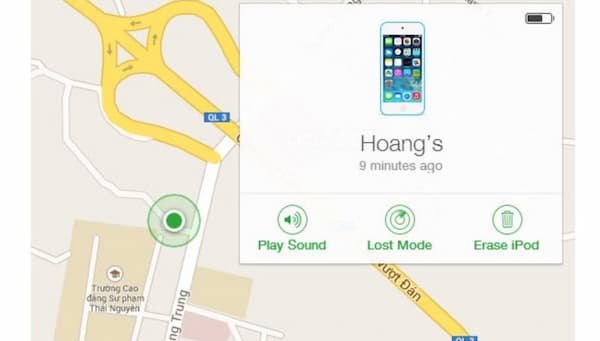
5. Usein kysytyt kysymykset iPod Touchin avaamisesta
Kuinka avata iPod Nano?
Voit liittää iPod nanon ensisijaiseen tietokoneeseen, jonka olet synkronoinut aiemmin. Avaa iTunes. Kun irrotat iPod nanon tältä tietokoneelta, iPod nanon lukitus avautuu. Tai voit palauttaa iPod nanon tehdasasetuksiin iPod Updaterin avulla.
Kuinka avata iPod Shuffle?
IPod Shufflessa ei ole tällaista näytön lukitustoimintoa. Jos iPod Shuffle on jumissa lukitussa tilassa, voit pitää näppäintä painettuna Toista / keskeytä -painiketta 3 sekunnin ajan. Tilavalo vilkkuu oranssina kolme kertaa. IPod Shuffle on siis lukittu.
Kuinka vaihtaa iPod touchin salasanaa?
Siirry Asetukset sovellus. Valita Passcode jälkeen Vaihda salasana. Anna alkuperäinen iPod touchin salasana. Myöhemmin voit asettaa uuden näytön salasanan iPod touchille.
Kuinka poistaa salasana iPod touchiltasi?
IPod touchissa Asetukset sovellus, vieritä alaspäin ja valitse Kasvotunnus ja pääsykoodi (Kosketa tunnusta ja pääsykoodia). valita Kytke salasana pois päältä. hana Sammuta vahvistaa. Myöhemmin voit käyttää iPod touchia syöttämättä salasanaa.
Kuinka estää iPod touchin lukitseminen?
IPod touch sammuu jonkin ajan kuluttua akku- ja ylikuumenemisongelman vuoksi. Jos haluat pitää iPod touchin hereillä, voit poistaa automaattisen lukituksen käytöstä. Aseta se Ei ikinä estääksesi iPod-kosketusnäytön automaattisen lukituksen.
Se on kaikki, jos haluat avata iPod touchin FoneLab iOS Unlocker -sovelluksella, iTunesilla, palautustilassa ja iCloud Find My iPhone -sovelluksella. Voit päästä mihin tahansa lukittuun iPod touch -sukupolveen antamatta salasanaa. Jotkin iPod touchin salasanan poistot voivat aiheuttaa tietojen menetystä. Jos viimeisintä varmuuskopiotiedostoa ei ole, voit ladata FoneLab iOS Unlockerin ilmaiseksi saadaksesi paremman valinnan. Täällä voit avata käytöstä poistetun iPod touchin lukituksen ilman iTunesia.
FoneLab Auttaa avaamaan iPhone-näytön, poistaa Apple ID: n tai sen salasanan, poistaa näytön ajan tai rajoitusten pääsykoodin sekunteina.
- Auttaa avaamaan iPhone-näytön.
- Poistaa Apple ID: n tai sen salasanan.
- Poista näytön aika tai rajoituksen pääsykoodi sekunteina.
